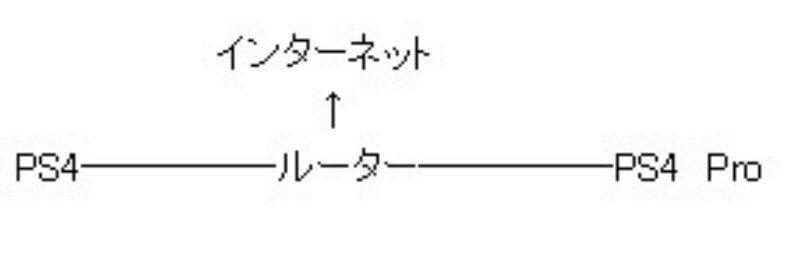PS4データ移行!実際の移行時の環境
筆者は、PlayStation4 Proを発売日に購入した。もちろん、PlayStation VRのために購入したといってよい。PlayStation VRのゲームソフトは、多くがダウンロードコンテンツとなっているので、旧PS4に保存したゲームソフトを環境も含めてそのままPS4 Proに移行する必要がある。以下が、その具体的な方法だ。なお、本例では、旧PS4に以下のようなユーザーが3つ登録してある。
もちろん、ユーザーが1つでも同じ操作となるが、複数のユーザーの環境も同時に移行できる。
- PS4で使っていたメインのユーザー
- 北米PSストアーのコンテンツをダウンロードするユーザー
- 香港PSストアーのコンテンツをダウンロードするためのユーザー
【目次】
PS4データ移行のための接続 有線/無線での接続方法
ネットワークを利用してデータを移行するには、図のようにインターネットに接続しているルーターに双方のゲーム機を有線または無線で接続する。有線でも無線でも接続できる場合は、なるべく双方とも確実にデータ転送できる有線での接続をお勧めする。
■有線の場合
有線でPS4を接続している場合は、ルータのLANポートにPS4 Proも接続する。両方とも有線で接続する訳だ。もし、写真のようにLANポートがいっぱいの場合は、ハブを利用してポートを増やして対応する。もちろん、あまり使っていない機器のケーブルを一時的に抜いて対応してもよい。
接続したら「設定」→「ネットワーク」→「インターネット接続を設定する」→「LANケーブルを使う」で接続の設定を行おう。操作方法は画面に表示されるので心配ない。
■無線の場合
旧PS4を無線LANでしか接続できない場合は、PS4 Proも無線で接続する。
無線LANの設定は、「設定」→「ネットワーク」→「インターネット接続を設定する」→「Wi-Fiを使う」→「かんたん」を選択しよう。操作方法は画面に表示されるので心配ない。
PS4データを移行する手順
それでは、有線の場合を例に取り、実際にデータを移行してみよう。基本的に表示される設定のまま次へ進めば問題ない。もし、移行をカスタマイズしたい場合は、設定を変更してもよい。双方とも、無線LANを利用し有線と手順が異なる場合は、その都度解説する。1.PS4 Proには、予め用意されているユーザー名でログインする。PS4で利用していたユーザーでログインする必要はない。
2.もし、最新のシステムソフトウェアのアップデートが表示された場合は、画面の指示に従ってアップデートする。
3.以上の設定が終わったら、PS4 Pro側で「設定」→「システム」「別のPS4からデータを移行する」を選択する。もちろん、TVに接続するのはPS4 Proだ。間違えないように。
4.PS4 Proのは初期化されるが、旧PS4のゲームはそのまま残る。移行後も、旧PS4は、以前と同じように利用できる。ただし、同じIDで同時に利用することはできない。
5.PS VRを利用しているユーザーは、PSNに加入しているはずなので、旧PS4で利用していたメインのIDのEメールアドレスとそのパスワードを入力する。PS4にほかのユーザーがあっても以下の操作で同時に移行できるので心配ない。
6.同じユーザーがPS4 Proを利用するのであれば、以下の画面でそのまま「OK」を選択すればよい。通常は、同じユーザーだろう。
7.以下の画面が表示されたら、PS4側の電源が入っているか確認しよう。
8.ほとんどのユーザーは、転送元のPS4が1台なので、以下のような画面になる。
9.旧PS4の電源ボタンを1秒ほど押す。電源が切れるが心配ない。
10.このあと無線LANで双方を接続している場合のみ、PS4とPS4 ProをLANケーブルで直結する画面が表示されるので、指示通りに結線する。このとき、ルータを挟む必要はない。
11.どの項目を転送するかを聞いてくるが、通常は初期値のままでよい。
12.転送するゲームアプリを聞いてくるが、通常は初期設定のままでよい。要らなくなったゲームは、チェックを外し、ここで転送しない設定にすることもできる。
13.もう一度移行する項目を聞いてくる。前の段階で移行しないゲームアプリがある場合は、アプリケーションのサイズが変わってくる。通常は、そのまま「次へ」を選択する。
14.同じユーザーが転送先のPS4 Proを使うことがほとんどなので、初期値の「はい。変更します」のままでよい。
15.移行先のユーザーを指定する。自由に変更できる氏名(PS4のログインの際に表示される)ではなく変更不可のユーザーID(新規作成の際に登録したID)が表示されるので迷わないように。
16.ここで一息つき、本当に移行してよいか確認しよう。移行先のPS4 Proは初期化されてしまう。逆になっていると大変だ。確認したら「移行を始める」を選択する。
17.あとは、みているだけだ。最初は、転送時間が数時間と表示され、びっくりするが、徐々に本当の時間に修正されていく。
18.転送時間が修正された。
19.こちらは、PS4側の画面。とはいっても、特に旧PS4はTVに接続しなくても問題はない。
20.PS4 Pro側でこの画面が表示されれば、転送は終了だ。
以上で、データの移行は終了となる。新しいPS4 Proを堪能しよう。なお、片方のゲーム機にログインすると、もう一方のゲーム機に同じIDのユーザーでログインしている場合は、強制ログアウトになる。そのため、ダウンロードしたゲームを双方のゲーム機で同時に利用することはできない。
【関連記事】